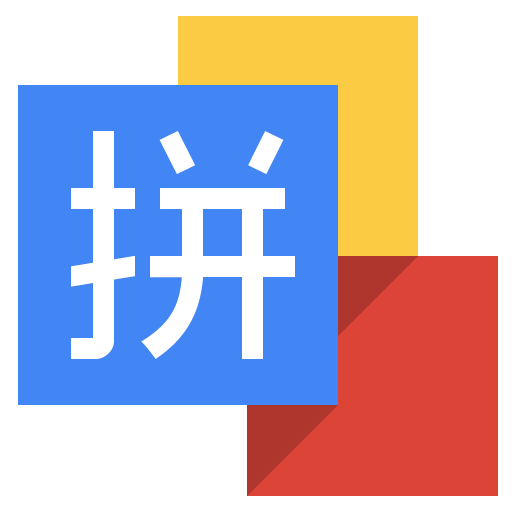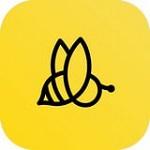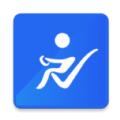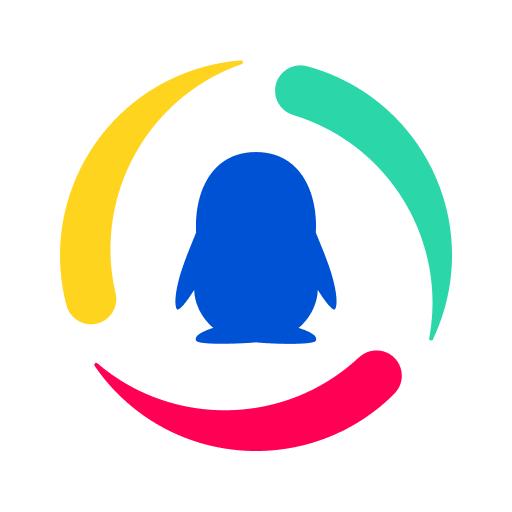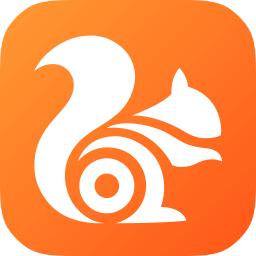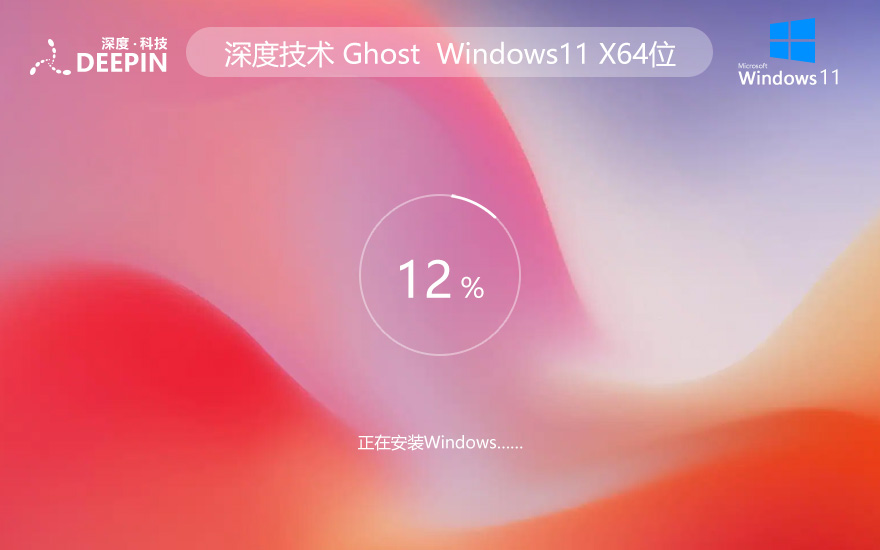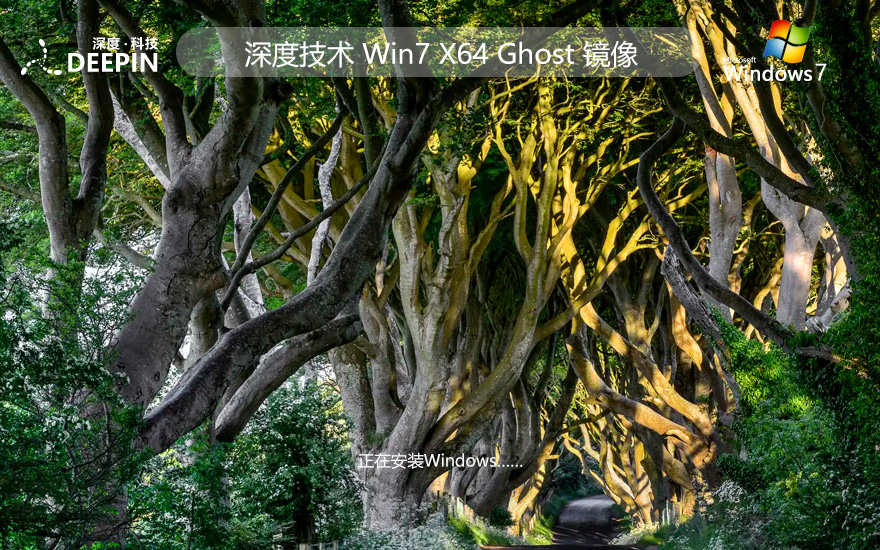学习在 MAC系统上给 PDF文件加密的方法
我上班的时候经常使用不同的文字处理器和文本编辑软件。我写好的大部分文档都用很流行的那种(尤其是Windows用户常用的)选项来生成,也就是用“打印-〉保存成PDF”。很多情况下,有些个人的PDF文档,我需要进行加密。
很多工具,比如Adobe Acrobat都能给PDF文件设置密码,但是我不想花几百块钱去购买这些软件。除此之外,我比较特立独行的一面,希望通过其他方法给这些PDF加密。
本文中我将详细讲述怎样在MAC OS X上,用随处可得的命令行功能以及Automator工作流给PDF文件加密。
我在网上用Google搜索到Masayuki Nii写的一篇文章,他介绍了一种在Mac OS X Tiger上使用的工具。它直接用PDFKit来给PDF文件设置密码和权限。该软件包会安装一种pdfauxinfo的命令行功能,还有所谓的“给PDF添加Aux info”的Automator 控件,该控件在Automator工具的PDF控件下可用。
我既会讲到用Automator来创建加密PDF文件的方法,也会讲到使用pdfauxinfo命令行功能的方法。我建议大家使用Automator方案,因为这种方法可以方便地整合进定制的工作流中去。
额外信息:除了本文中讲的加密功能外,pdfauxinfo还可以实现一些额外功能,比如设置copy/print权限以及修改PDF文件作者,创建者以及标题等等呢个。你可以在一些我列出的截图上看到这些功能。
下载并解开压缩包以后,系统会自动安装pdfauxinfo,安装路径是/usr/sbin/pdfauxinfo。之后,你可以将它移到任意位置,但需要注意的是,Automator就不能像它这样随便放置在任何位置。
--help参数将显示程序选项: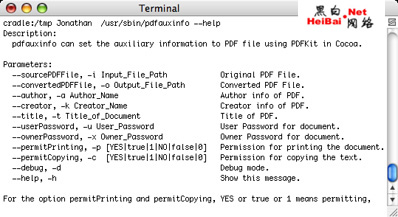
输入下列参数后就可以把现存文件转成加密的PDF版本: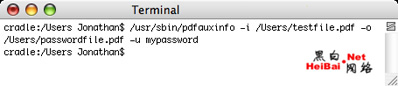
-i -> 当前PDF文件
-o -> 新的加密文件
-u -> 需要用户设置的密码
不要设置-x(所有者密码),因为该选项只是针对跟PDF文件有关的权限。如果只设置了所有者密码来决定允许谁打印,那么任何人都能打开该PDF文件,但是不能打印而已。
Automator是使用不同控件中可用的程序选项的典型例子。之前我也说过,安装该程序时它会自动创建Automator 控件。就像这样: 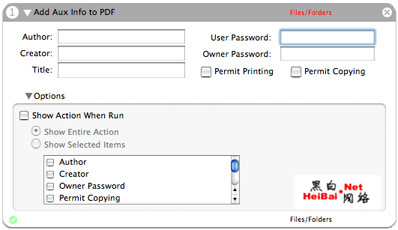
填入必要信息,本例中只需填入用户密码,这很简单,但使用Automator控件的话我们需要填很多其他的信息。
由于该控件要求文件/文件夹输入值,那么最好的方法就是把“获取高级搜索项”或者“索取搜索项”放进去。我一般用前一种方法,用这种方法你可以在不同位置的许多PDF文件中选择多个文件出来。
把这两个控件在一个工作流中结合就行了,但是根据我的经验,我们还需要做一件事。把“获取高级搜索选项”和“给PDF添加AUX信息”结合起来后,这样所有新建的加密的PDF文件都会自动被放置到电脑上的/tmp文件夹。最好你还能把“更多搜索选项”作为第三方控件添加进来,于是你就得到如下的工作流: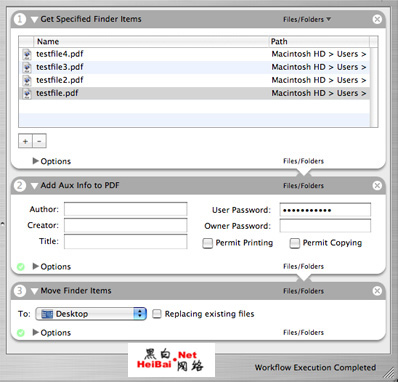
该工作流用密码保护选定的PDF文件,并且把这些文件移到你指定的位置。在这个过程中我遇到的唯一阻碍就是,使用Automator 控件的话你就无法指定输出文件的名称。如果你认为通过使能“移动搜索项目”中的“替代现有文件”确认框来解决这个问题,那你就错了;这是只是一个移动控件。输出文件的名字是随机的,比如pdfauxinfo.k365vaq6.pdf。很有可能存在一种Automator控件,而它可以获得文件的名字并修改之,但是我并没用使用它。
存取加密PDF文件
预览新近创建的加密文件: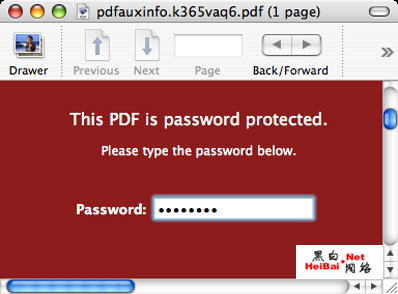
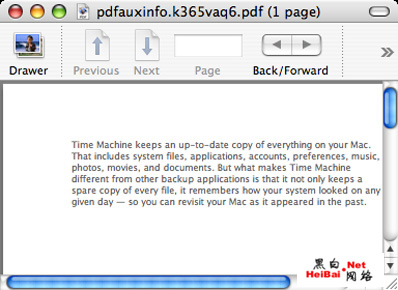
用Adobe Reader 8.1.0打开新建的加密文件: 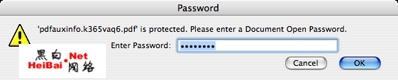
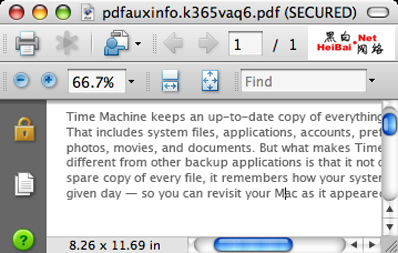
在微软的Vista系统中用Adobe Reader 8.1.0打开新建的加密文件: 
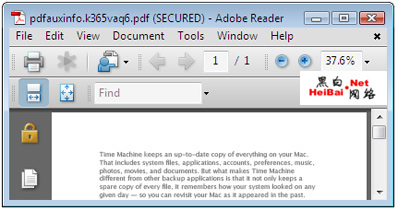
以上就是在Mac OS X Tiger上创建加密的PDF文件的免费的方法了。
推荐系统
雨林木风 winxp下载 纯净版 永久激活 winxp ghost系统 sp3 系统下载
系统大小:0MB系统类型:WinXP雨林木风在系统方面技术积累雄厚深耕多年,打造了国内重装系统行业知名品牌,雨林木风WindowsXP其系统口碑得到许多人认可,积累了广大的用户群体,是一款稳定流畅的系统,雨林木风 winxp下载 纯净版 永久激活 winxp ghost系统 sp3 系统下载,有需要的朋友速度下载吧。
系统等级:进入下载 >萝卜家园win7纯净版 ghost系统下载 x64 联想电脑专用
系统大小:0MB系统类型:Win7萝卜家园win7纯净版是款非常纯净的win7系统,此版本优化更新了大量的驱动,帮助用户们进行舒适的使用,更加的适合家庭办公的使用,方便用户,有需要的用户们快来下载安装吧。
系统等级:进入下载 >雨林木风xp系统 xp系统纯净版 winXP ghost xp sp3 纯净版系统下载
系统大小:1.01GB系统类型:WinXP雨林木风xp系统 xp系统纯净版 winXP ghost xp sp3 纯净版系统下载,雨林木风WinXP系统技术积累雄厚深耕多年,采用了新的系统功能和硬件驱动,可以更好的发挥系统的性能,优化了系统、驱动对硬件的加速,加固了系统安全策略,运行环境安全可靠稳定。
系统等级:进入下载 >萝卜家园win10企业版 免激活密钥 激活工具 V2023 X64位系统下载
系统大小:0MB系统类型:Win10萝卜家园在系统方面技术积累雄厚深耕多年,打造了国内重装系统行业的萝卜家园品牌,(win10企业版,win10 ghost,win10镜像),萝卜家园win10企业版 免激活密钥 激活工具 ghost镜像 X64位系统下载,其系统口碑得到许多人认可,积累了广大的用户群体,萝卜家园win10纯净版是一款稳定流畅的系统,一直以来都以用户为中心,是由萝卜家园win10团队推出的萝卜家园
系统等级:进入下载 >萝卜家园windows10游戏版 win10游戏专业版 V2023 X64位系统下载
系统大小:0MB系统类型:Win10萝卜家园windows10游戏版 win10游戏专业版 ghost X64位 系统下载,萝卜家园在系统方面技术积累雄厚深耕多年,打造了国内重装系统行业的萝卜家园品牌,其系统口碑得到许多人认可,积累了广大的用户群体,萝卜家园win10纯净版是一款稳定流畅的系统,一直以来都以用户为中心,是由萝卜家园win10团队推出的萝卜家园win10国内镜像版,基于国内用户的习惯,做
系统等级:进入下载 >windows11下载 萝卜家园win11专业版 X64位 V2023官网下载
系统大小:0MB系统类型:Win11萝卜家园在系统方面技术积累雄厚深耕多年,windows11下载 萝卜家园win11专业版 X64位 官网正式版可以更好的发挥系统的性能,优化了系统、驱动对硬件的加速,使得软件在WINDOWS11系统中运行得更加流畅,加固了系统安全策略,WINDOWS11系统在家用办公上跑分表现都是非常优秀,完美的兼容各种硬件和软件,运行环境安全可靠稳定。
系统等级:进入下载 >
相关文章
- 安卓手机QQ 4.7.2正式发布 显示在线好友的网络状态
- 瑞星安全随身WiFi怎么用 瑞星随身WiFi有何亮点以及使用方法
- 您的WiFi安全吗?让路由卫士来为您把关让它变得更快,更安全
- 大势至局域网共享文件管理软件详细记录服务器共享文件访问日志、保护共享文件安全
- 金山毒霸发布全新的V11新春版:杀毒速度更快/软件净化
- WinXP如何进入安全模式?WinXP进入安全模式设置
- 怎样消除免费WIFI的安全隐患?一张图看懂免费WIFI的安全隐患
- 毒app优惠券怎么获得 毒app无门槛优惠券攻略
- 京东通信卡流量超标怎样关闭移动网络?
- 详解火绒安全软件怎么样
- Win10系统下安全登录失败初始化失败怎么办?
- 360安全卫士怎么更改默认软件?
- 360称特斯拉应用存漏洞 特斯拉不安全?
- win10安全模式跳过开机密码可行吗
热门系统
推荐软件
推荐应用
推荐游戏
热门文章
常用系统
- 1雨林木风win10游戏专用版 x64位永久激活 ghost镜像 笔记本专用下载
- 2萝卜家园WIN11纯净版免激活 中文系统 X64位 V2022.07下载
- 3win10专业版(深度技术)GHost镜像系统 21H2 X64位 V2022.04下载
- 4Windows11家庭版下载 雨林木风 X64位高性能版本下载 笔记本专用
- 5Win11专业版下载 深度技术系统特别奉献 最新免激活ghost系统 ISO镜像 X64位
- 6windows7稳定版下载 深度技术x64万能版 ghost系统下载 自动激活
- 7技术员联盟win10稳定版 ghost系统下载 x64位 笔记本专用下载
- 8系统之家winXP纯净版 ghost iso V2022.05 XP ghost镜像最新版下载
- 9雨林木风Win10 企业版系统下载 Ghost Windows10 32位系统 V2021.11